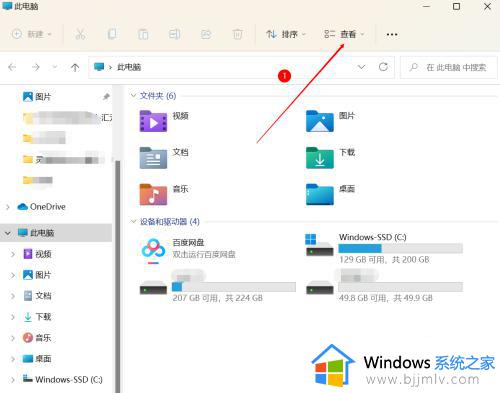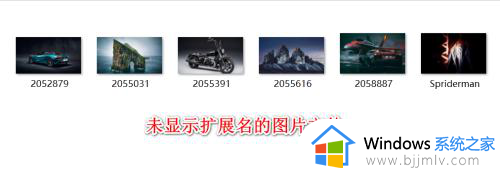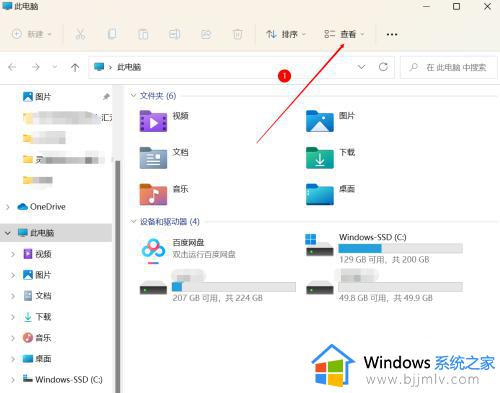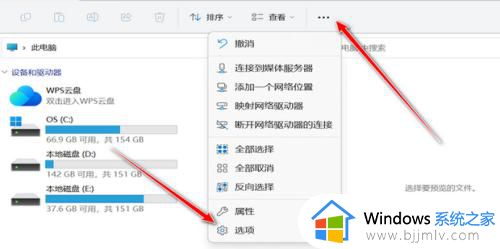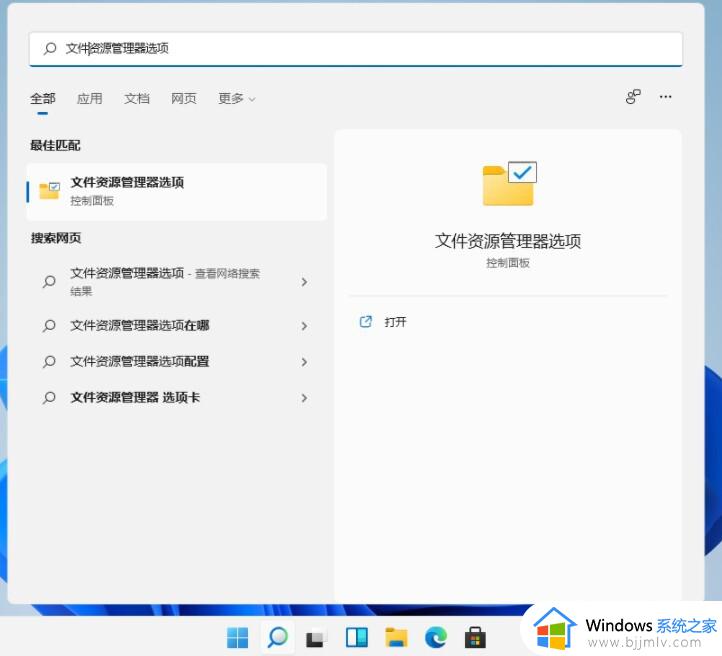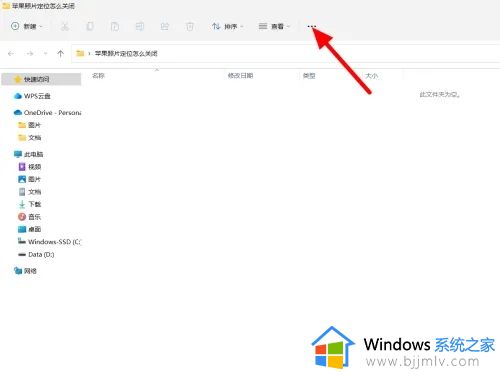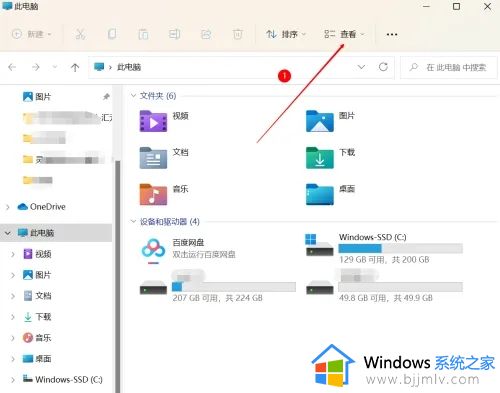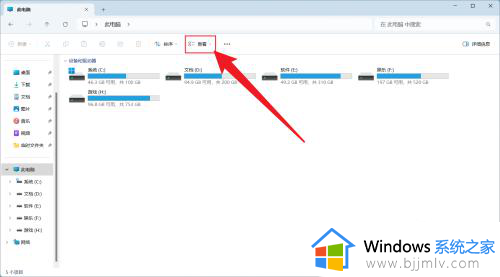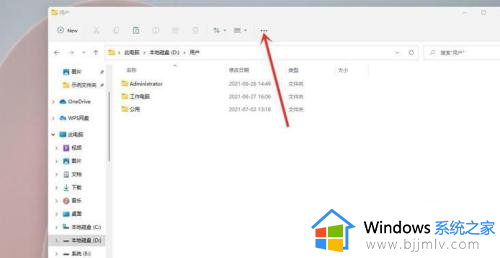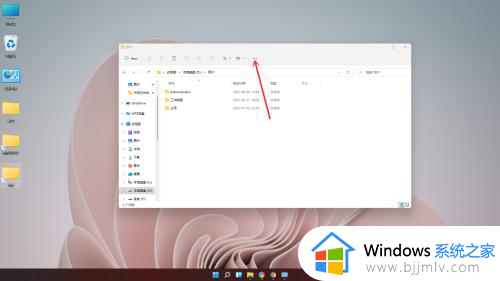win11如何显示文件属性后缀 win11怎么显示文件的属性后缀名
更新时间:2023-09-18 17:14:50作者:run
在win11系统中,文件扩展名的显示设置方法也有了一些改变,对于一些用户来说,显示文件扩展名是非常重要的,因为它可以帮助我们更清楚地了解文件的类型。那么win11如何显示文件属性后缀呢?接下来,我将为大家详细介绍win11怎么显示文件的属性后缀名。
win11文件扩展名显示设置方法:
方法一:
1、双击进入桌面上的“此电脑”,点击页面上方工具栏中的“查看”选项卡。
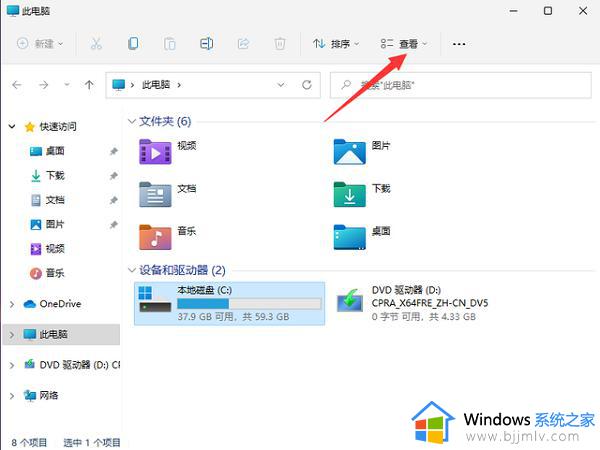
2、接着在下拉菜单中选择“显示”选项中的“文件扩展名”将其勾选上即可。
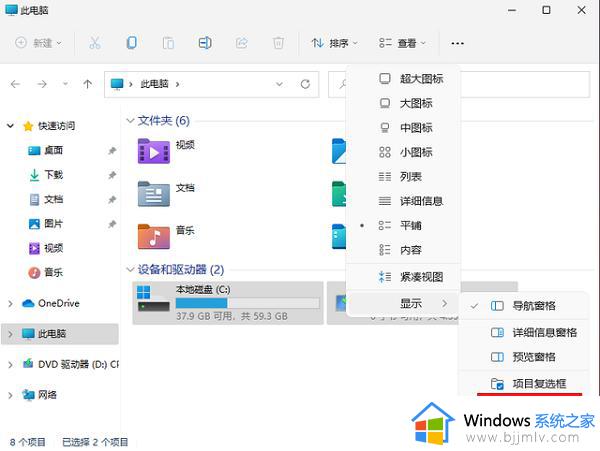
方法二:
1、点击任务栏中的搜索按钮,在搜索框中输入“文件夹资源管理器选项”将其打开。
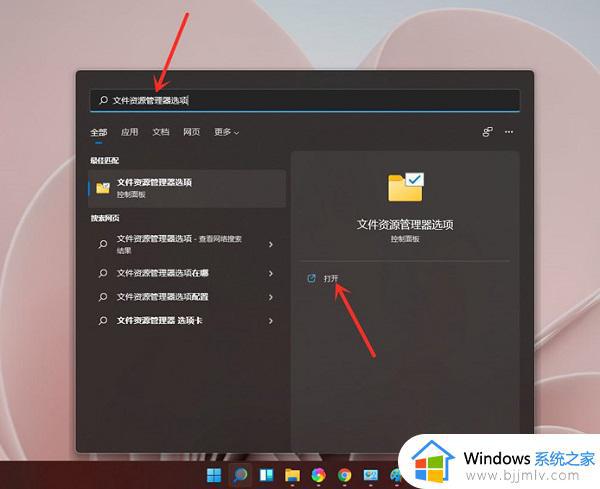
2、在窗口中,点击上方的“查看”选项卡,在其中找到“隐藏已知文件类型的扩展名”将其勾选上,点击确定保存就可以了。
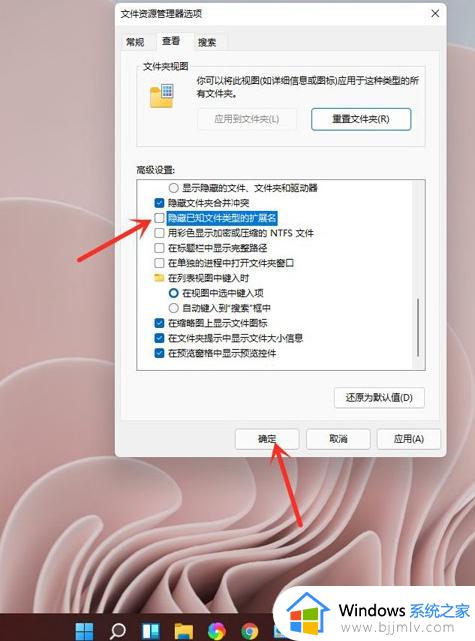
以上是关于win11如何显示文件属性后缀的全部内容,如果您遇到了这种情况,请按照以上方法进行解决,希望这篇文章能够帮助到您。